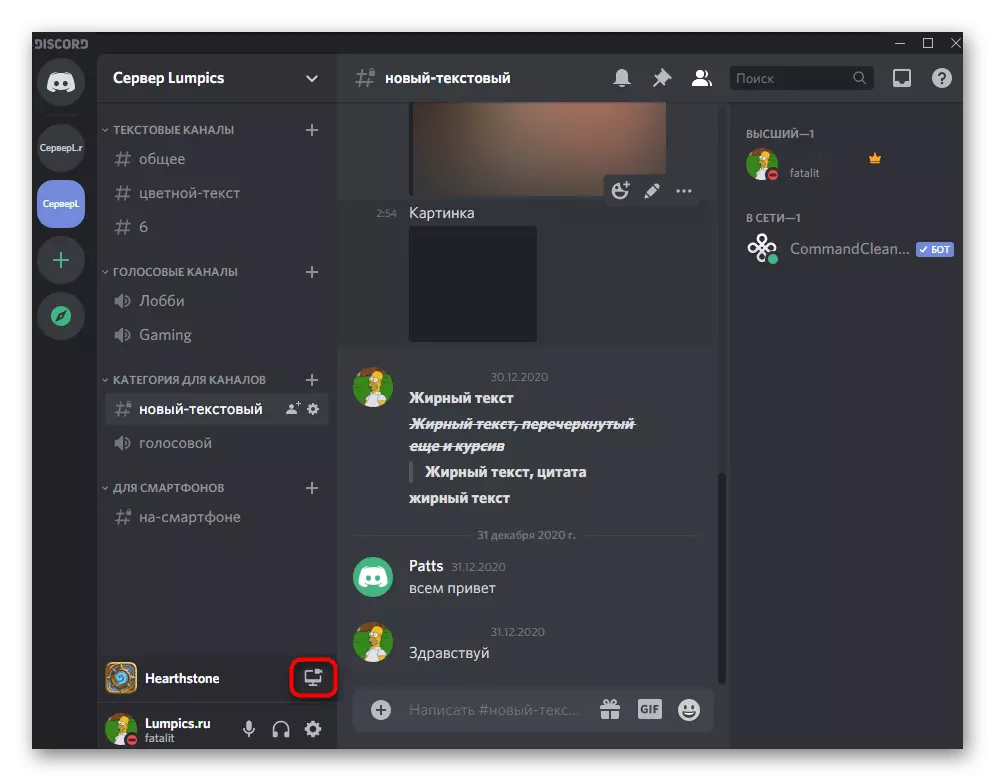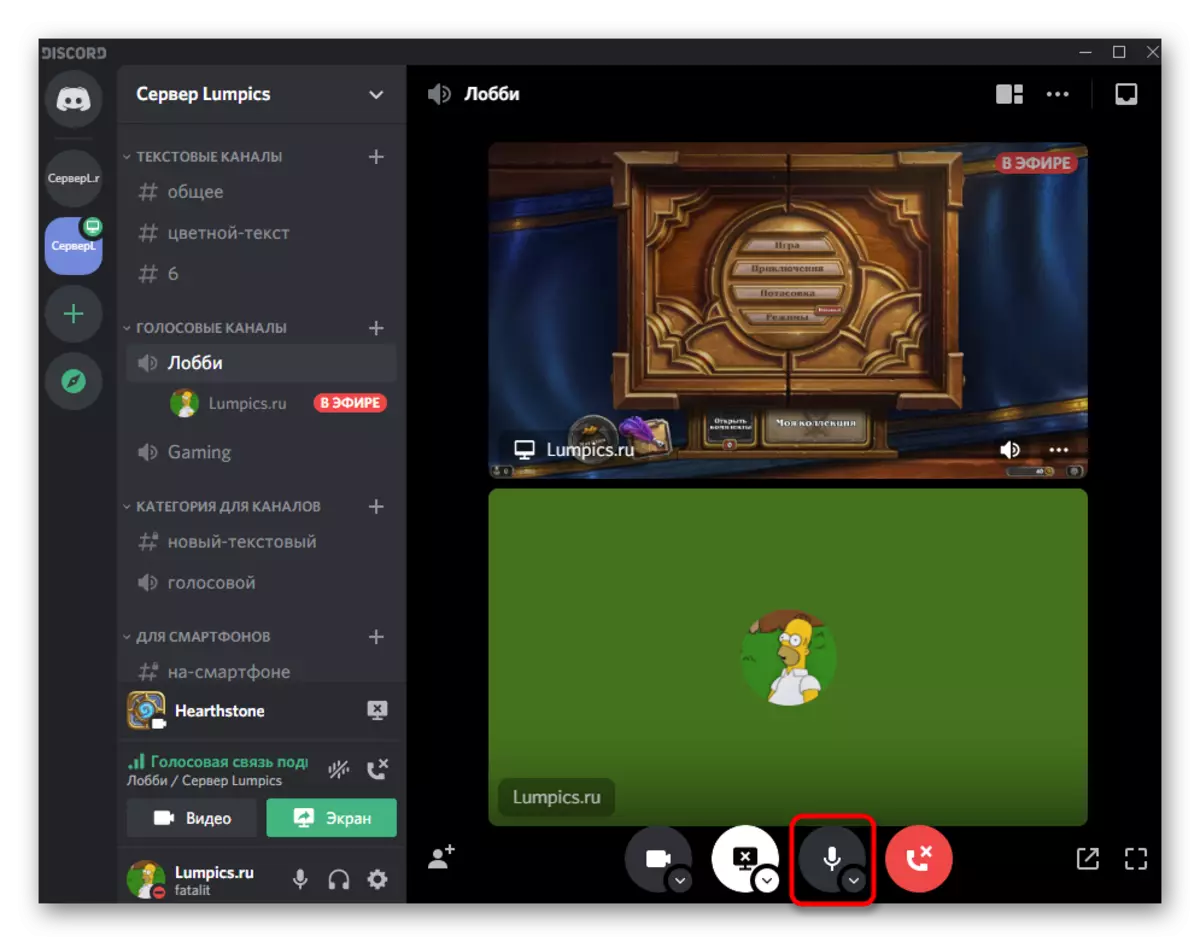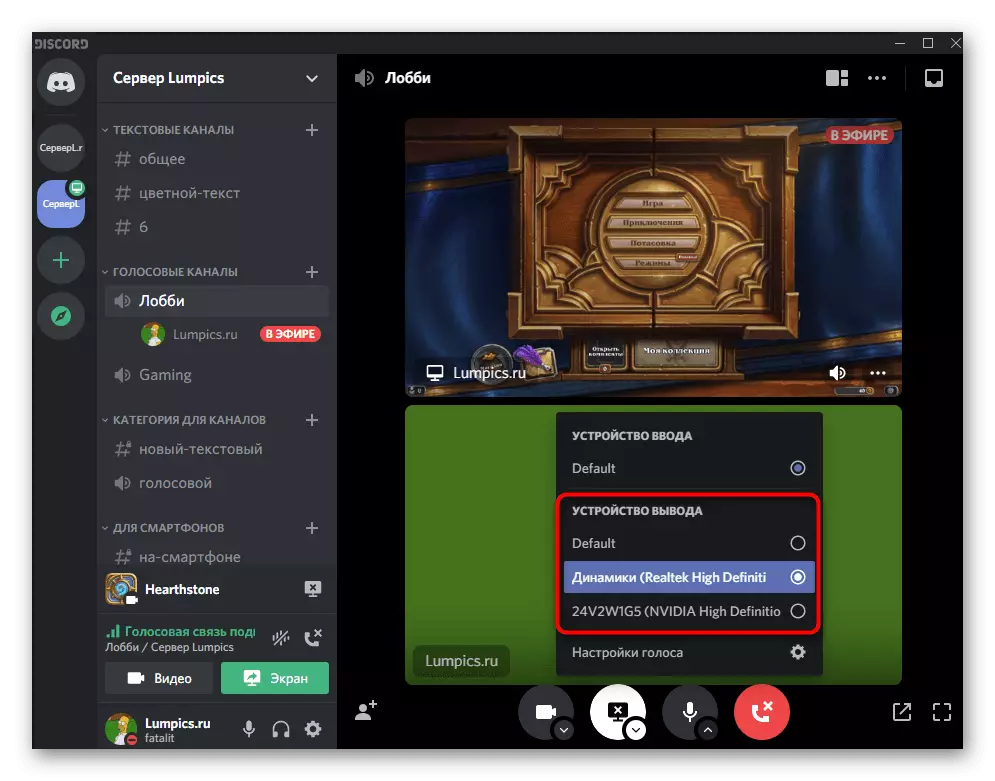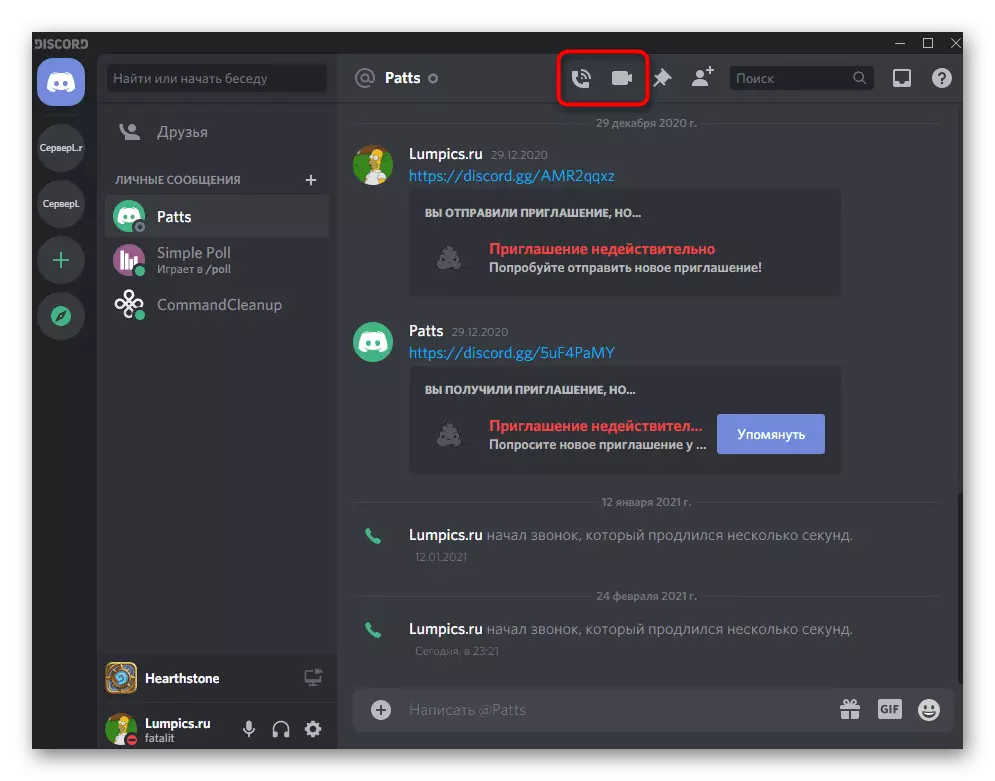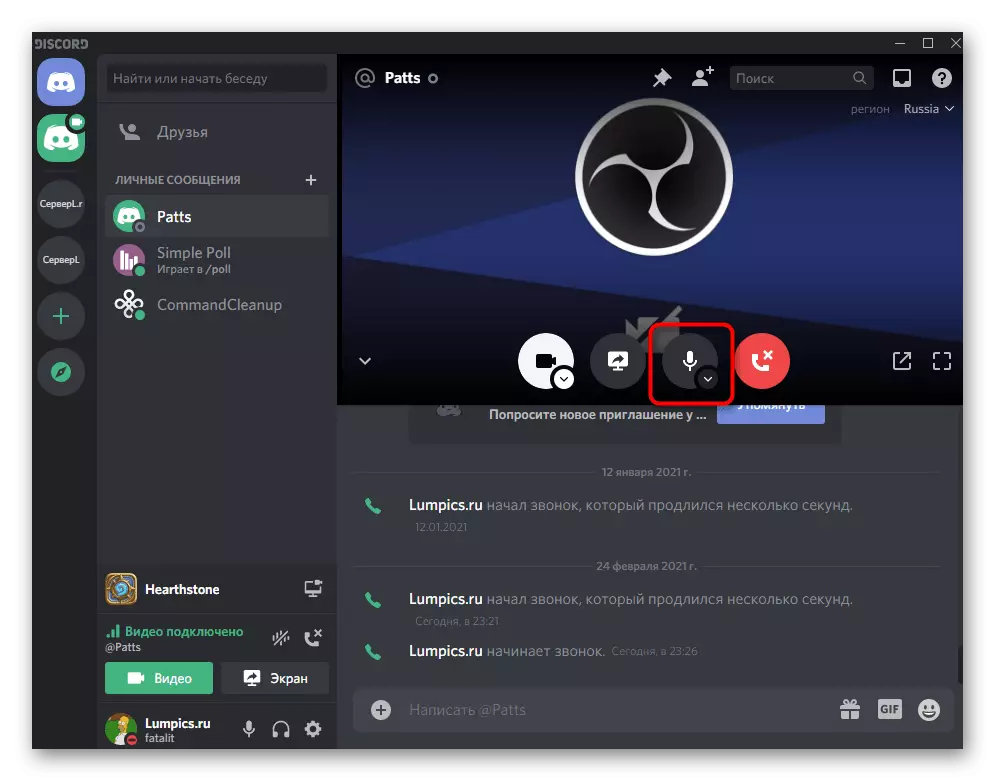اگر آپ اس مضمون کو پڑھنے کے لۓ منتقل کر چکے ہیں تو اس موضوع کو موسیقی نشر کرنے کی ضرورت کی وجہ سے، اس موضوع پر وقف ہماری ویب سائٹ پر علیحدہ ہدایات پڑھیں. اب یہ پروگرام میں دوسرے صارفین کے ساتھ بات چیت کرتے وقت نظام کی منتقلی پر مکمل طور پر ہو جائے گا.
مزید پڑھیں: ڈسکور میں موسیقی نشریات کے طریقوں
مرحلہ 1: اختلافات پیرامیٹرز کو ترتیب دیں
چلو خود کو چھوڑنے کی ترتیبات کی بنیادی جانچ کے ساتھ شروع کرتے ہیں، جو آواز کی آوازوں سے پہلے لاگو کرنا لازمی ہے. اس میں کچھ بھی مشکل نہیں ہے اور اکثر کوئی تبدیلی بھی ضروری نہیں ہے، کیونکہ سب کچھ پہلے سے طے شدہ ترتیبات کی درستی کی جانچ پڑتال کے لئے محدود ہے.
- پروگرام چلائیں اور صارف کی ترتیبات ونڈو کو کھولنے کے لئے ایک گیئر کی شکل میں آئیکن پر کلک کریں.
- اس میں، "صوتی اور ویڈیو" سیکشن پر جائیں.
- آؤٹ پٹ ڈیوائس کی فہرست کو بڑھانے اور اسپیکر منتخب کریں کہ آپ آپریٹنگ سسٹم میں آواز سننے کے لئے استعمال کرتے ہیں. ڈیجیٹل ہمیشہ ڈیفالٹ ڈیوائس کا انتخاب کرتا ہے، لیکن ہم اس کے بارے میں بات کریں گے اور اگلے مرحلے میں اس میں ترمیم کریں گے.
- ذیل میں "صوتی حجم" نام کے ساتھ سلائیڈر ہے، ایڈجسٹمنٹ آپ کو زیادہ سے زیادہ حجم قائم کرنے کی اجازت دیتا ہے جو ونڈوز خود پر منحصر نہیں ہے. بہت خاموش نہ کرو، کیونکہ صارفین آپ کے سسٹم کی آواز سنتے ہیں وہ انہیں زبردست بنانے کے قابل نہیں ہوں گے.


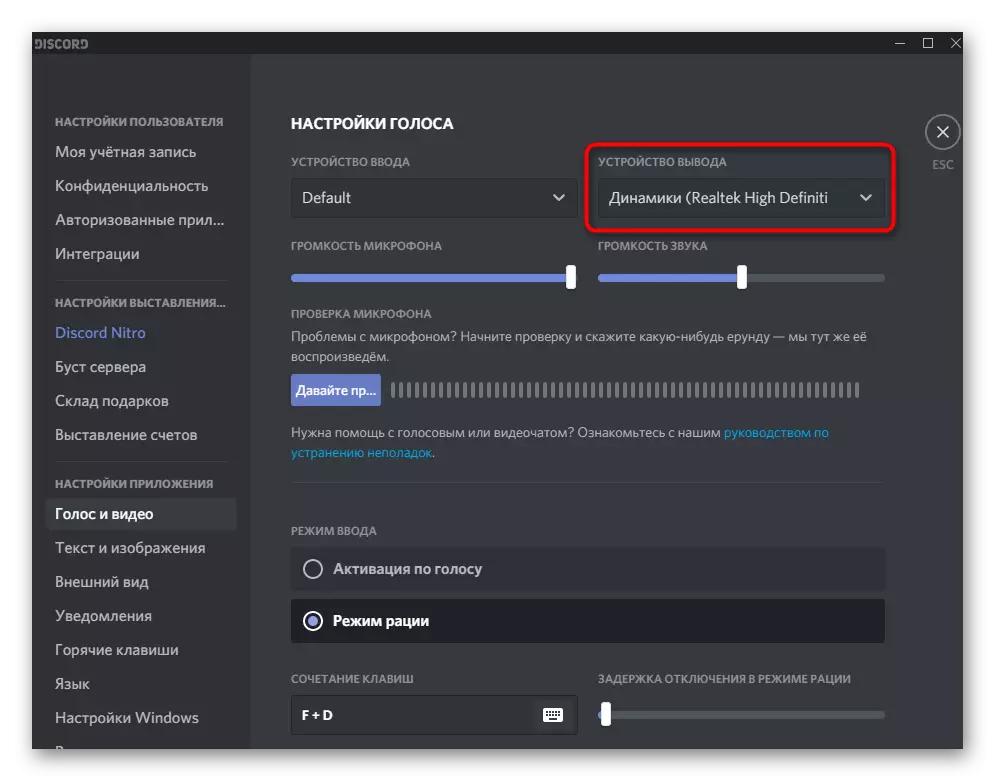

یہ اس پر مکمل ہو گیا ہے، اور اس مینو میں واپسی کی ضرورت صرف اس صورت میں ظاہر ہوگی جب پلے بیک کے آلات کے نظام کے پیرامیٹرز تبدیل ہوجائیں گے. اب آپ پہلے سے ہی جانتے ہیں کہ اسپیکر منتخب کیا جاتا ہے، لہذا ترمیم کرتے وقت کوئی مشکلات نہیں ہونا چاہئے.
مرحلہ 2: صوتی نظام پیرامیٹرز چیک کریں
OS کی فعالیت آپ کو منسلک آلات (اسپیکر یا مائکروفون) میں سے ایک کو منتخب کرنے کی اجازت دیتا ہے، جو آوازوں کو کھیلنے کے لئے استعمال کیا جائے گا. اس کے مطابق، تمام معاونت مخصوص سامان اور پروگرام سنتے ہیں. اگر ڈیفالٹ ایک ہی اسپیکر نہیں ہے، جہاں آواز نشر ہو جاتی ہے تو، اختلاط میں مداخلت صرف سنا نہیں ہوگی، لہذا مندرجہ ذیل ہدایات پر عمل کرکے پیرامیٹرز کو پیشگی طور پر چیک کریں.
- گیئر آئکن پر کلک کرکے "شروع کریں" کھولیں اور "پیرامیٹرز" کی درخواست پر جائیں.
- "سسٹم" ٹائل پر کلک کریں.
- بائیں پینل پر آپ "صوتی" سیکشن میں دلچسپی رکھتے ہیں.
- "متعلقہ پیرامیٹرز" بلاک میں، "صوتی کنٹرول پینل" بار تلاش کریں اور اس پر کلک کریں.
- نئی ونڈو پلے بیک ٹیب پر کھل جائے گی، جہاں آپ فوری طور پر پلے بیک حجم کے ڈسپلے کے ساتھ متحرک پیمانے پر دیکھ سکتے ہیں اگر موسیقی اب فعال ہو یا ایک ویڈیو شروع ہو. یہ اس بات کا تعین کرنے میں مدد ملے گی کہ کون سا آلات پر قبضہ کرنے کے لئے استعمال کیا جاتا ہے.
- اگر ضروری ہے تو ڈیفالٹ کے ساتھ نشان لگا دیا گیا ہے، PCM لائن پر کلک کریں اور سیاق و سباق مینو سے، مناسب اشیاء کو اہم طور پر آلات کو منتخب کریں.
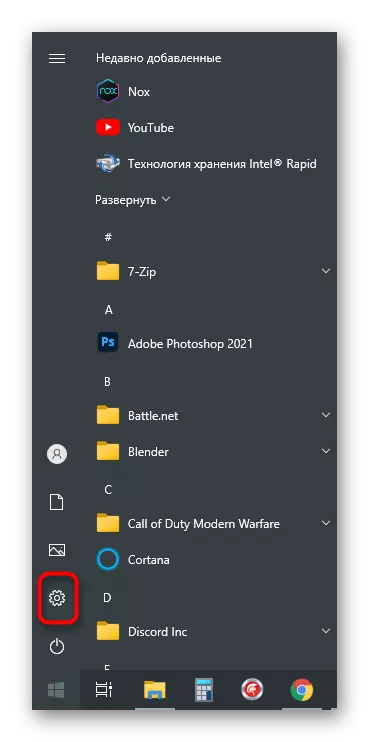
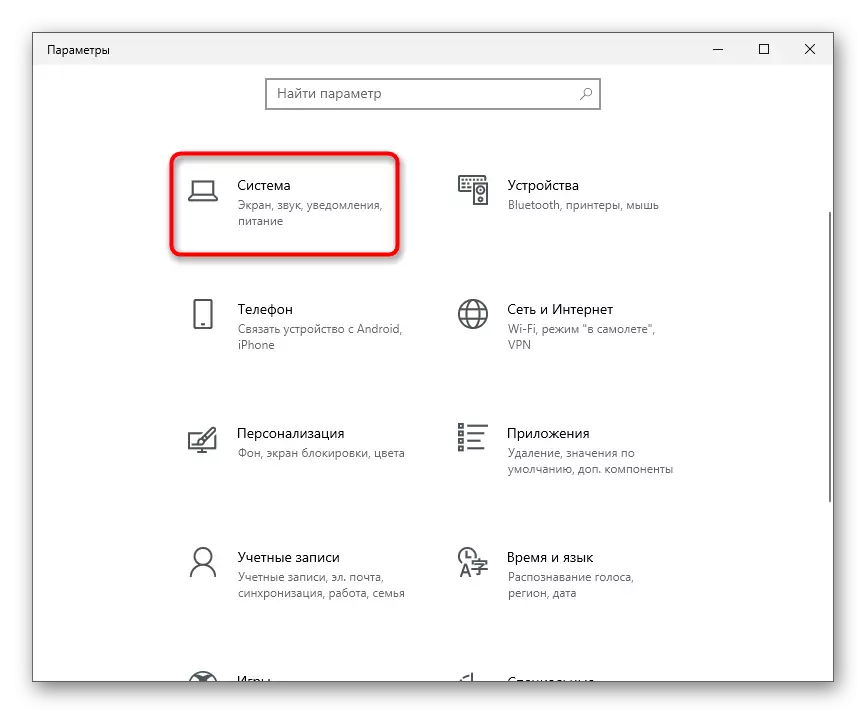
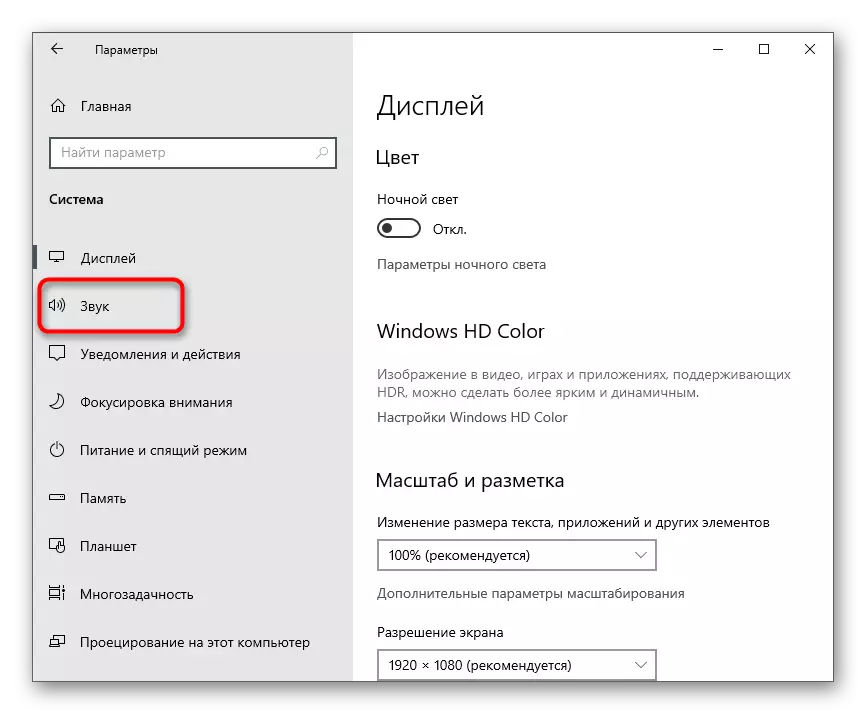
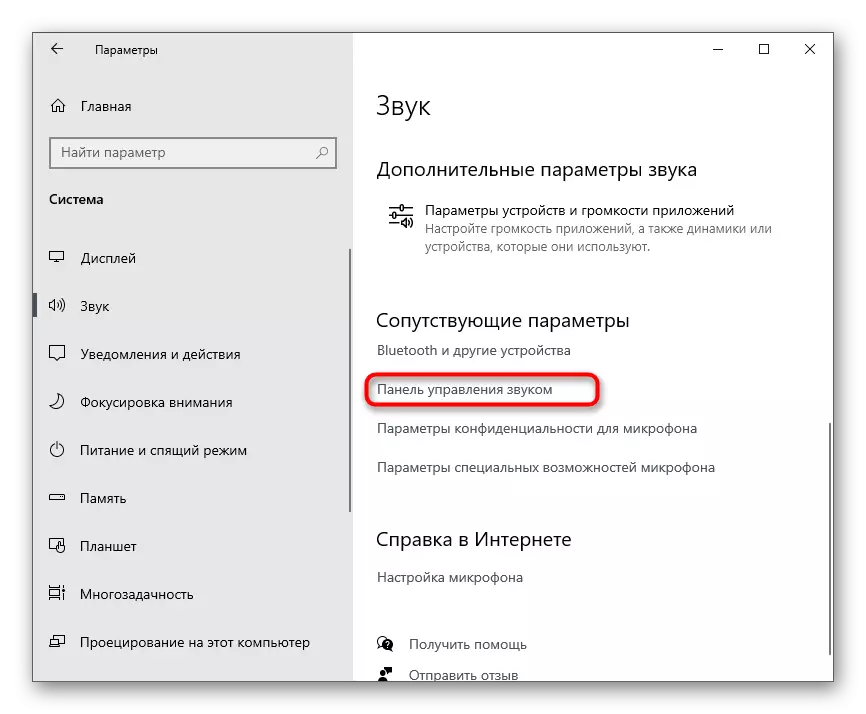

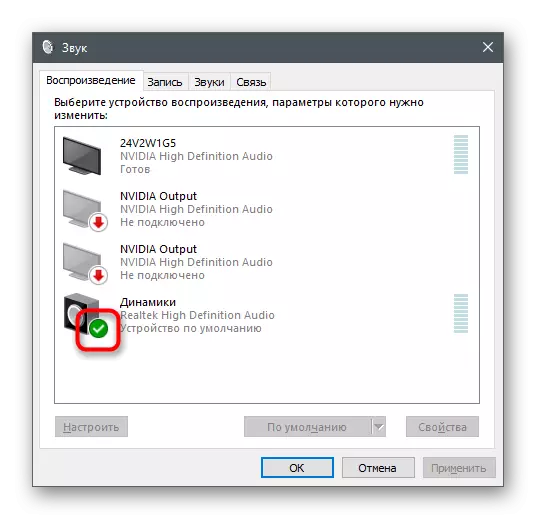
آپ اس مینو کو پلے بیک ڈیوائس کو تبدیل کرنے کے لئے فون کر سکتے ہیں اگر آپ اپنے آپریٹنگ سسٹم کی آواز سننا نہیں چاہتے ہیں، لیکن آپ مناسب ترتیبات کو منتخب کرکے ان کو دوسرے صارفین کو منتقل کرنا چاہتے ہیں. اس کے بارے میں مزید معلومات پہلے سے ہی موسیقی کی نشریات کے بارے میں ذکر کردہ مضمون میں ہے.
مرحلہ 3: ڈسکور میں آواز
دستی کا حتمی قدم آواز کی نشریات ہے جب صارف آڈیو کہا جاتا ہے یا ایک گروپ کے چیٹ میں ایک صوتی چینل پر ہے. اگر پچھلے تجاویز کی مدد سے سب کچھ صحیح طریقے سے ترتیب دیا گیا تو، کوئی اضافی اقدامات کی ضرورت نہیں ہوگی، تاہم، ہم تیز رفتار سامان سوئچنگ کا امکان یاد رکھیں گے. نشریات کو شروع کرنے یا اسکرین مظاہرے شروع کرنے کے بارے میں معلومات، آپ ذیل میں لنکس پر ہمارے دیگر مواد میں سیکھیں گے.
مزید پڑھ:
ڈسکور میں سکرین مظاہرے کو فعال کریں
ڈسکور میں سٹرنگ سٹریمنگ
دیگر تمام کام کسی بھی وقت تبدیل کرنے کے لئے دستیاب ہیں، جس میں آپ اس بات کو یقینی بنا سکتے ہیں.
- اگر ہم براڈکاسٹر کے بارے میں بات کررہے ہیں، تو اسے شروع کریں جیسا کہ مندرجہ بالا مضمون میں دکھایا گیا تھا یا مزید مواصلات کے لئے صوتی چینل سے منسلک کیا گیا تھا.
- پیرامیٹرز آپ کی ضروریات کے مطابق منتخب کرتے ہیں.
- مکمل شکل میں اسے کھولنے کے لئے ایک چھوٹی سی نشریات اسکرین پر کلک کریں اور دستیاب ترمیم کے اختیارات دیکھیں.
- مائکروفون کی تصویر کے آگے واقع نیچے تیر پر کلک کریں.
- "آؤٹ پٹ ڈیوائس" کے ساتھ ایک فہرست ظاہر ہوگی، جہاں اس سامان کو نشان زد کرنے کے لۓ جو سامان آپ کو آواز منتقل کرنے کے لئے استعمال کرنا چاہتے ہیں.
- آپ آؤٹ پٹ ڈیوائس اور صارف کے ساتھ ذاتی مواصلات کے ساتھ تبدیل کر سکتے ہیں، جس کے لئے آپ کو کال شروع کرنے کی ضرورت ہوگی.
- مائکروفون کے قریب ایک تیر کے ساتھ ایک ہی بٹن پر کلک کریں.
- سیاق و سباق مینو سے، سسٹم کی آواز نشر کرنے کے لئے استعمال مطلوبہ مطلوبہ سامان منتخب کریں.